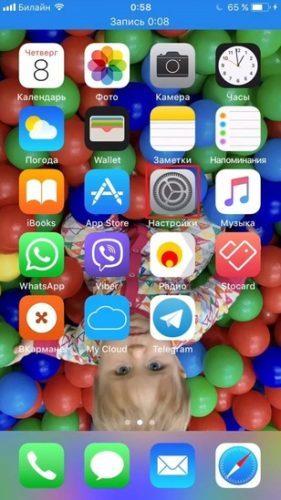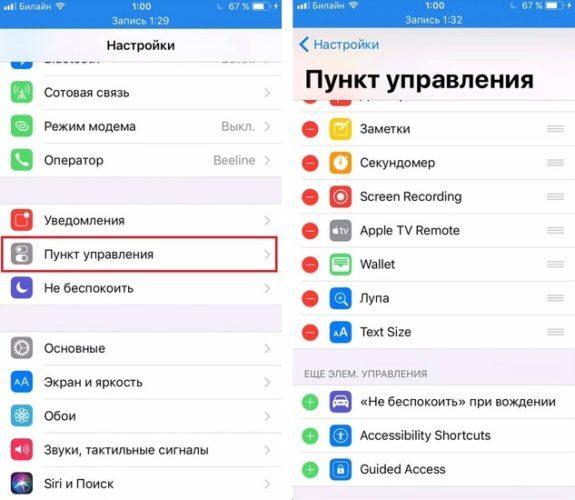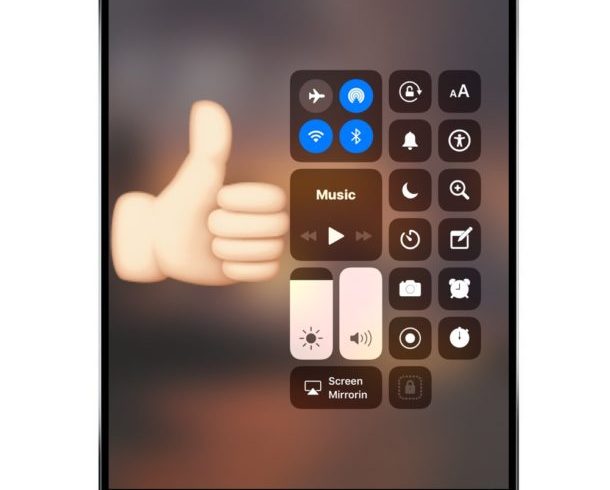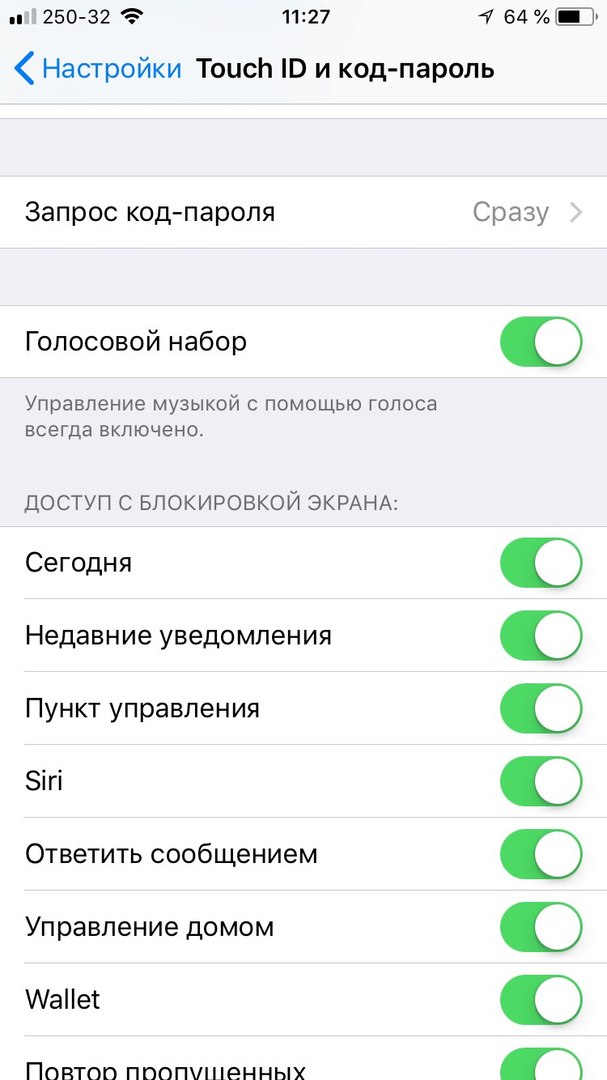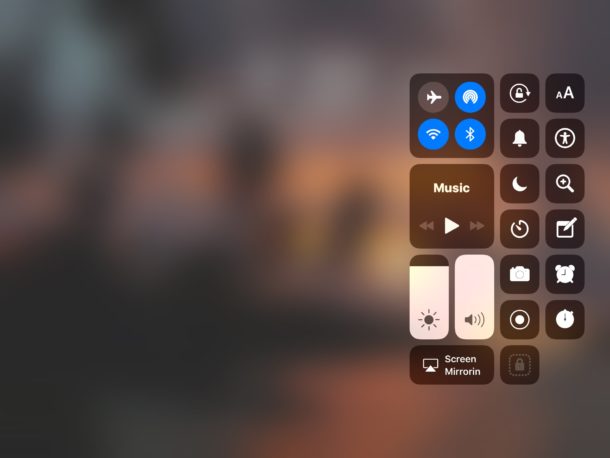- Доступ к приложению «Пункт управления» на iPhone и iPod touch
- Как открыть и закрыть «Пункт управления»
- iPhone X и более поздние модели
- iPhone SE, iPhone 8 и более ранние модели, а также iPod touch
- Персонализация настроек
- Не открывается меню iphone
- Не открывается нижняя шторка (док-панель) в iOS на Айфоне и Айпаде
- Как настроить нижнюю шторку (док панель) на Айфоне в iOS?
- Заключение
- Почему я не могу получить доступ к Центру управления, когда на моем iPhone открыто приложение?
- Как включить доступ к центру управления из приложений на iPhone
- Шаг 1. Откройте приложение «Настройки».
- Шаг 2: Выберите опцию «Центр управления».
- Шаг 3. Нажмите кнопку справа от «Разрешить доступ в приложениях».
- Что делать, если Пункт управления не открывается на заблокированном экране
- Как включить доступ к Пункту правления с заблокированного экрана
Доступ к приложению «Пункт управления» на iPhone и iPod touch
Через «Пункт управления» можно мгновенно получать доступ к приложениям и функциям, которые вы используете чаще всего. «Пункт управления» можно использовать, чтобы быстро делать снимки, включать Wi-Fi, управлять Apple TV и применять множество других функций.
Как открыть и закрыть «Пункт управления»
Способ открытия и закрытия приложения «Пункт управления» зависит от типа вашего устройства. Найдите модель своего устройства ниже и следуйте инструкциям. Или узнайте, как открыть «Пункт управления» на iPad.
iPhone X и более поздние модели
- Чтобы открыть «Пункт управления», смахните вниз от правого верхнего угла экрана.
- Чтобы закрыть «Пункт управления», смахните вверх от нижней части экрана или коснитесь экрана.
Если смахнуть слишком близко к центру вверху экрана, откроется «Центр уведомлений», а не «Пункт управления».
iPhone SE, iPhone 8 и более ранние модели, а также iPod touch
- Чтобы открыть «Пункт управления», смахните вверх от нижнего края любого экрана.
- Чтобы закрыть «Пункт управления», нажмите вверху экрана или кнопку «Домой».
Персонализация настроек
Нужно быстро отрегулировать яркость дисплея или изменить громкость? Можно изменить настройки приложения «Пункт управления», чтобы получать доступ к приложениям, настройкам и функциям всего несколькими касаниями.
Не знаете, какие функции можно использовать из приложения «Пункт управления»? Ознакомьтесь со списком приложений, настроек и функций.
Источник
Не открывается меню iphone
Не открывается меню «Обновление ПО»
Apple iPhone 7
Прошивка: iOS 13.3
Джейлбрейк: Нет
Описание проблемы:
Приобрел БУ 7ку, купленную в Америке (чек есть), на предыдущей прошивке (13.хх)
При попытке зайти в меню Настройки -> Основные -> Обновление ПО, кнопка Обновление ПО подсвечивается серым (как при нажатии любой другой), приложение настройки зависает.
Прошился через iTunes до 13.3 проблема осталась. Из каких-то других странностей — не отключаются проценты заряда аккумулятора.
На проценты, в целом плевать, а вот невозможность обновиться по воздуху напрягает.
В чем может быть проблема?
прошивались из dfu?
настроили аппарат как новый?
экранное время отключено? В нем все выключено?

С выключенным экранным временем ничего не меняется.
Нет, прошивался просто через обновления прошивки.
Настраивал телефон из резервной копии.
На старом телефоне iPhone 6 была iOS12,4, меню «Обновление ПО» работало всегда нормально.
Есть смысл попробовать прошить через dfu? Но восстанавливать то все равно надо из резервной копии? Или попробовать настроить как новый и проверить как все будет работать?

Спасибо, про мысль я понял)
В основном интересовало про восстановление.
Есть какие-то способы восстановить весь контент своего телефона после активации как нового?
Как-то не очень хочется переезжать на новый телефон с ручным вводом всех контактов, паролей, скачиванием всех приложений, с отсутствием всей переписки, заметок и т.п.
Скорее всего, необходимость обновляться по шнурку выглядит не такой уж и проблемной, как восстановление всей инфы на телефоне, которая копилась больше 10 лет =\
Upd. Прошился из dfu без восстановления. Все работает.
Очевидно, что проблема в создании резервной копии с устройства с джейлом.
Соответственно остается вопрос как восстановить данные без восстановления из резервной копии.
Сообщение отредактировал dimavesna — 16.12.19, 21:38

так что есть информация?
все ценное (контакты, избранное, заметки, пароли) — в туче. они восстановятся после повторого входа
купленный софт восстановится из магазина
фото, если там что-то важное — на компе. Да, возможно будет потеря самого последнего, но не критично (иначе копии на компе или в облаках делались-бы чаще)
ради чего восстанавливать из копии?
Сообщение отредактировал t.r.o.n. — 16.12.19, 21:59

Да, уже поковырялся в настройках iCloud, действительно почти все есть.
Придется тем не менее многое настроить заново.
Всем спасибо за помощь.
По сути, проблема решена, если это нужно — можно закрыть тему.
Источник
Не открывается нижняя шторка (док-панель) в iOS на Айфоне и Айпаде
У некоторых пользователей возникает проблема с открытием нижней шторки (док панели) в iOS. Она не открывается в приложениях таких как Safari, Яндекс Браузер, Chrome и др.
Недавно купил новый Айфон 6s и у него не открывается пункт управления. Хочу поинтересоваться, у кого есть Айфон 6s, вы можете поднять нижнюю шторку в открытом приложении, например, в Safari? Или знаете, как ее настроить? Просто у всех знакомых на пятых айфонах шторка открывается, а у меня на Айфоне 6s почему-то нет.
Для начала нужно понять, программная ли это проблема или техническая. Проверьте работает ли нижняя шторка в приложениях, например откройте клавиатуру и попробуйте написать что-то в нижней части экрана. Возможно, глючит сенсор в нижней части экрана. Такое может быть, после падения или удара. Тогда проблема техническая и вам нужно обратиться в сервисный центр.
Если вы столкнулись программной проблемой, то в этой статье мы расскажем как исправить не работающею док панель в iOS на Айфоне и Айпаде.
Как настроить нижнюю шторку (док панель) на Айфоне в iOS?
Есть пару способов исправления этой проблемы. Вам нужно будет зайти в “Пункт управления”, как это сделать смотрите ниже:
1. Зайдите в настройки.
2. Затем откройте “Пункт управления” и нажмите на все плюсики.
Некоторым пользователям помогает только следующая манипуляция. Нужно выйти в меню, затем два раза нажать на механическую кнопку (Home), и после этого она откроется. Но это временное исправление.
После этого док панель должна открываться, также если выше указанный метод вам не помог. Сделайте резервную копию и обновитесь или откатитесь на другую версию iOS.
Заключение
Надеюсь данная статья помогла вам решить проблему с нижней шторкой на Айфоне. Если у вас остались вопросы или вы хотите предложить свой способ решения это проблемы, напишите нам в комментариях.
Источник
Почему я не могу получить доступ к Центру управления, когда на моем iPhone открыто приложение?
Центр управления на вашем iPhone предоставляет простой способ получить доступ к определенным функциям и настройкам устройства. Используйте эти шаги, чтобы разрешить доступ к Центру управления из приложения на вашем iPhone.
- Открыть настройки.
- Выберите Центр управления.
- Нажмите кнопку справа от «Доступ в приложениях».
Наша статья продолжается ниже с дополнительной информацией и изображениями для этих шагов.
Центр управления на вашем iPhone можно открыть, проведя вверх от нижнего края экрана или проведя вниз от правого верхнего угла экрана.
Точный метод для вашего устройства будет зависеть от того, какая у вас модель iPhone. Если у вас есть кнопка «Домой», вы проводите пальцем вверх. Если у вас нет кнопки «Домой», проведите пальцем вниз от правого верхнего угла.
Вы можете получить доступ к Центру управления с экрана блокировки, с главного экрана и даже когда приложение открыто.
Но если вы не можете открыть его, когда приложение открыто, вам может потребоваться настроить параметр, чтобы разрешить такое поведение.
В нашем руководстве ниже показано, как открыть Центр управления iPhone, когда открыто приложение.
Как включить доступ к центру управления из приложений на iPhone
Действия, описанные в этой статье, были выполнены на iPhone 11 с iOS 13.6.1.
Шаг 1. Откройте приложение «Настройки».
Шаг 2: Выберите опцию «Центр управления».
Шаг 3. Нажмите кнопку справа от «Разрешить доступ в приложениях».
Когда опция включена, вокруг кнопки будет зеленая заливка. Он включен на картинке выше.
Затем вы можете проверить это, открыв приложение на устройстве, а затем используя метод своего устройства, чтобы открыть Центр управления.
Обратите внимание, что на этом экране есть параметр «Настроить элементы управления». Если вы выберете эту опцию, вы сможете добавлять или удалять различные кнопки из Центра управления.
Источник
Что делать, если Пункт управления не открывается на заблокированном экране
Пункт управления в iOS – отличная функция, позволяющая легко и быстро получить доступ к управлению яркостью экрана, громкостью устройства, к камере, значкам Wi-Fi и Bluetooth, режиму Не беспокоить и т.д. Кроме того, с относительно недавнего времени у вас появилась возможность самостоятельно выбирать, какие значки в нём отображаются. Однако у некоторых пользователей Пункт управления может не открываться на заблокированном экране, что очень неудобно. К счастью, есть простое решение.
Причина данной проблемы – одна единственная опция. Обычно открытие Пункта управления на экране блокировки включено по умолчанию, но по какой-то причине это касается не всех новых моделей. Подробнее о решении расскажем ниже.
Как включить доступ к Пункту правления с заблокированного экрана
- Зайдите в Настройки.
- Выберите «Touch ID и код-пароль».
- Пролистайте вниз до секции «Доступ с блокировкой экрана», найдите Пункт управления и нажмите на переключатель рядом с ним, чтобы он стал зелёным.
Теперь заблокируйте устройство и проверьте, открывается ли Пункт управления, проведя по заблокированному экрану вверх от нижнего края.
На всех моделях iPad и iPhone (кроме iPhone X) Пункт управления открывается свайпом вверх от нижнего края экрана. На iPhone X нужно провести по экрану вниз справа от выемки.
Непонятно, почему на некоторых устройствах доступ к нему отключён по умолчанию. Возможно, это какая-то ошибка, а может пользователи случайно отключают опцию и забывают об этом.
Пункт управления – отличная функция с быстрым доступом к различным настройкам, функциям и т.п. Советуем настроить значки в нём самостоятельно для максимального комфорта.
Источник